Kako popraviti Sec_error_expired_certificate
Miscelanea / / November 28, 2021
Kako popraviti Sec_error_expired_certificate: Ako koristite Mozilla Firefox ili Internet Explorer, možda ste primili poruku o pogrešci “sec_error_expired_certificate” što znači da sigurnosne postavke vašeg preglednika nisu ispravne konfiguriran. Pogreška se općenito javlja kada web-mjesto koje koristi SSL ne može izvršiti potrebne sigurnosne provjere. Pogreška s certifikatom koji je istekao zapravo nema smisla jer su datumi certifikata još uvijek dobri. No pogreška se javlja tijekom učitavanja Outlook ili MSN računa u Firefoxu ili Internet Exploreru.
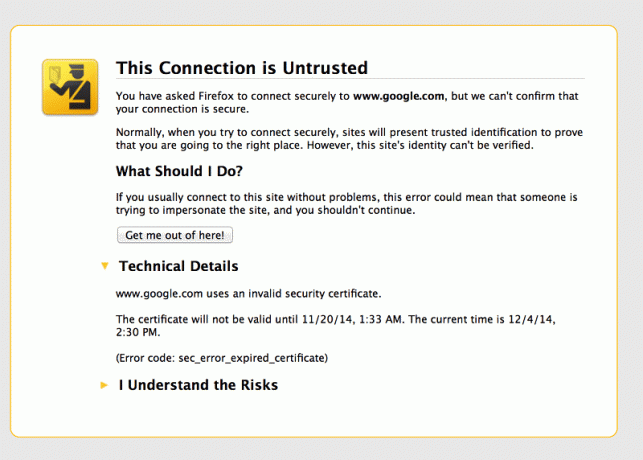
Sada možete lako popraviti ovu pogrešku pravilnim konfiguriranjem sigurnosnih postavki, ali općenito koraka ovisi o konfiguraciji sustava korisnika i ono što može funkcionirati za jednog korisnika ne znači nužno da će funkcionirati za još. Dakle, bez gubljenja vremena, pogledajmo kako popraviti Sec_error_expired_certificate uz pomoć dolje navedenog vodiča za rješavanje problema.
Sadržaj
- Kako popraviti Sec_error_expired_certificate
- 1. način: ažurirajte datum i vrijeme sustava
- Metoda 2: Konfigurirajte sigurnosne postavke
- Metoda 3: Izbrišite povijest Internet Explorera
- Metoda 4: Resetirajte Internet Explorer
Kako popraviti Sec_error_expired_certificate
Biti siguran za stvoriti točku vraćanja za slučaj da nešto krene po zlu.
1. način: ažurirajte datum i vrijeme sustava
1.Kliknite na Datum i vrijeme na programskoj traci, a zatim odaberite "Postavke datuma i vremena.
2. Ako koristite Windows 10, obavezno postavite "Automatski postavite vrijeme” prebacite na NA.

3. Za ostale, kliknite na "Internet Time" i označite "Automatska sinkronizacija s internetskim poslužiteljem vremena.”

4. Odaberite poslužitelj “time.windows.com” i kliknite ažuriranje i “U redu”. Ne morate dovršiti ažuriranje. Samo kliknite OK.
Metoda 2: Konfigurirajte sigurnosne postavke
1. Pritisnite tipku Windows + X, a zatim odaberite Naredbeni redak (Admin).

2.Upišite sljedeću naredbu u cmd i pritisnite Enter nakon svake:
regsvr32 softpub.dll
Regsvr32 Wintrust.dll
Regsvr32 Wintrust.dll
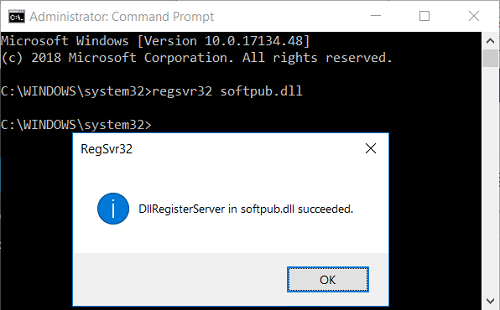
3. Kliknite U redu na skočnom prozoru nakon što pritisnete Enter nakon svake naredbe.
4. Ponovo pokrenite računalo da biste spremili promjene.
Metoda 3: Izbrišite povijest Internet Explorera
1. Pritisnite tipku Windows + R, a zatim upišite "inetcpl.cpl” (bez navodnika) i pritisnite enter za otvaranje Internetna svojstva.

2.Sada ispod Povijest pregledavanja na kartici Općenito, kliknite na Izbrisati.

3. Zatim provjerite je li označeno sljedeće:
- Privremene internetske datoteke i datoteke web-mjesta
- Kolačići i podaci o web stranici
- Povijest
- Povijest preuzimanja
- Podaci obrasca
- Lozinke
- Zaštita od praćenja, ActiveX filtriranje i Do NotTrack

4. Zatim kliknite Izbrisati i pričekajte da IE izbriše privremene datoteke.
5. Ponovno pokrenite Internet Explorer i provjerite jeste li u mogućnosti Ispravi pogrešku Sec_error_expired_certificate.
Metoda 4: Resetirajte Internet Explorer
1. Pritisnite tipku Windows + R, a zatim upišite inetcpl.cpl i pritisnite enter da otvorite Internet Properties.

2. Dođite do Napredna karticu, a zatim kliknite Gumb za resetiranje u dnu ispod Poništite postavke Internet Explorera.

3. U sljedećem prozoru koji se pojavi svakako odaberite opciju "Izbriši opciju osobnih postavki.”

4. Zatim kliknite Reset i pričekajte da se proces završi.
5. Ponovo pokrenite računalo da biste spremili promjene i pokušajte ponovno pristupiti web stranici.
Preporučeno:
- Popravite zamrzavanje reprodukcije videozapisa u sustavu Windows 10
- Popravak Nema zvuka iz slušalica u sustavu Windows 10
- Uklonite gumb Pošalji osmijeh iz Internet Explorera
- Popravite pogrešku Windows Media Player Media knjižnica je oštećena
To je to što ste uspješno imali Popravite Sec_error_expired_certificate ali ako još uvijek imate pitanja u vezi s ovom objavom, slobodno ih postavite u odjeljku za komentare.



